
Windows 06 Mai
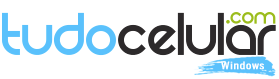
O Mac tem uma vantagem sobre o Windows que até hoje a Microsoft não resolveu. Ao desligar o seu PC da Apple, você pode se deparar com uma pergunta se pretende que todos os apps abertos retornem quando você voltar a logar. Isso não existe no sistema da Mirosoft, apesar de ser um recurso bastante útil, que poupa alguns minutos.
Mas existe uma solução. Que, apesar de não restaurar 100% – não há como reabrir os mesmos programas da sessão anterior – ao menos você pode poupar um tempo de abertura de aplicativos sempre que iniciar o Windows, configurando para que ao menos os principais iniciem junto com o sistema.
O passo a passo é realmente muito simples, e nem precisa conhecer muito de informática avançada para isso. Se você seguir direitinho o que vamos explicar, terá uma facilidade a mais sempre que logar em seu PC. Veja só:
Pronto. Agora, quando você logar com seu usuário no Windows, todas as janelas do Windows Explorer abertas ao desligar estarão lá. Existem outros caminhos para esse mesmo processo, mas seguindo do jeito que explicamos, não tem erro.
Agora, o segundo passo do processo, que na realidade não vai te ajudar com os programas abertos na sessão anterior, mas pelo menos pode te poupar um tempo reabrindo os mais importantes. Siga esse passo a passo:
Você pode puxar os atalhos do Menu Iniciar mesmo para dentro dela. Escolha todos os programas que você gostaria que abrissem junto com o Windows e pronto. Novamente, há outros caminhos para chegar a essa mesma pasta, mas esse é o mais fácil deles, e está explicadinho sem erros.
E aí, essas dicas foram úteis para você? Conta pra gente aí nos comentários.
Comentários